そんな思いを持っているあなたのために、
この記事では、「Androidのアラーム音を自分の好きな曲に設定する方法」をご紹介していきます!
Androidのアラーム音をSpotify、Youtube Musicから好きな曲を選んで設定することができます。
Androidのアラーム音を設定するためには?
Androidのアラーム音を自分の好きな曲に設定するには、2つのアプリをインストールする必要があります。
- Googleの時計アプリ
- SpotifyまたはYoutube Music
一つ目は、Googleの時計アプリです。
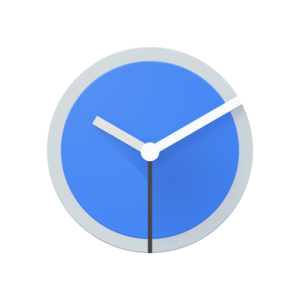
Googleの時計アプリはアラームを設定するためのアプリになります。
なので、このアプリでアラームを鳴らし毎朝起きるということになります。
アラーム、時計、ライマー、ストップウォッチの4つの機能があり、Androidウィジェットも使えます。
2つ目のアプリは、SpotifyまたはYoutube Musicです。
![]()
Spotify
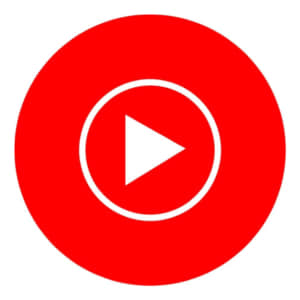
Youtube Music
SpotifyかYoutube Musicのどちらかの音楽アプリを使うことで、Google Clockのアラーム音を自分の好きな曲にすることができます。
どちらも音楽を聴くことができる音楽配信サービスで、無料のプランと有料のプランがあります。
世界中の曲を聴くだけでなく、Androidのアラーム音にも設定可能です。
注意ポイント
Youtube Musicの場合は、有料プランが必須
Spotifyの場合、無料プランでも有料プランでもOK
Youtube Musicから曲をアラーム音に設定する場合、Youtube Musicの有料プランに加入していいることが前提です。
Spotifyを使う場合は、無料プランでも有料プランでもOKです。しかし、無料プランの場合は特定の曲を設定することはできず、アーティスト・アルバム・プレイリストを設定してそこからランダムでアラーム音として再生されます。
チェックしておきたい記事
Spotifyをアラーム音にする方法
Androidのアラーム音をSpotifyから設定する方法は、以下の4ステップです。
- 「Google Clock」と「Spotify」をインストール
- 設定されているアラーム音を変更する
- Spotifyをタップしてログイン
- 好きな曲を設定する
とても簡単に設定できますが、まずは実際の画像を見て手順だけ覚えておきましょう!
「Google Clock」と「Spotify」をインストール
Spotifyは、無料プランでもアカウントを作成する必要があります。
メールアドレスとパスワードだけなのですぐに終わります。→ Spotifyのアカウントを作成する
すでにアプリを持っている方は、次のステップへ進んでください。
設定されているアラーム音を変更する
Google時計のアプリを開いて、画面上部にある「アラーム」をタップします。
アラーム一覧や新しくアラームを作成したら、Spotifyの曲を設定したいアラームを開いて「標準音」をタップします。
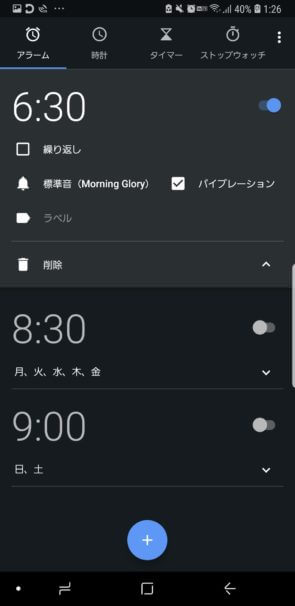
Spotifyをタップしてログイン
次に、Spotifyをタップすると以下の画像のようなSpotifyが表示されるので、Spotifyをタップしてログインしてください。
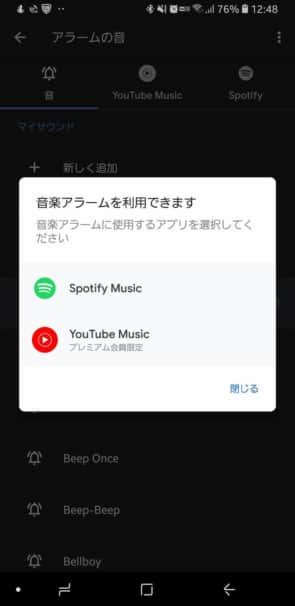
好きな曲を設定する
後は、Spotifyからアラーム音にしたい曲を設定するだけです。
Spotifyの有料プランの場合、好きな曲・アルバム・アーティスト・プレイリストを設定できます。
Spotifyの無料プランの場合、好きなアルバム・アーティスト・プレイリストを設定できます。
違いは、特定の曲を設定できないことだけです。
Youtube Musicをアラーム音にする方法
Androidのアラーム音をYoutube Musicから設定する方法は、以下の4ステップです。
- 「Google Clock」と「Youtube Music」をインストール
- 設定されているアラーム音を変更する
- Youtube Musicをタップしてログイン
- 好きな曲を設定する
手順はSpotifyとまったく変わりありません。
しかし、Google時計のアプリを使ってアラーム音をSpotify・Youtube Musicから設定する時の違いは、Youtube Musicは有料プランでないと使えないことです。
どちらも有料プランに加入していないのなら、Spotifyの無料プランを使うことをおすすめします。(というよりそれしか方法はありません。)
まとめ
Androidのアラーム音をSpotify、Youtube Musicから設定することができる。
- 「Google時計」と「Youtube Music」または「Spotify」をインストール
- 設定されているアラーム音を変更する
- SpotifyまたはYoutube Musicをタップしてログイン
- 好きな曲を設定する
Spotifyは、無料でも有料でもOKで、Youtube Musicは有料プランのみアラーム音に設定できます。
この記事では「Androidのアラーム音を自分の好きな曲に設定する方法」をご紹介しました。


